如何改变电脑打字输入法 Win10输入法下载
在现代社会中电脑已经成为我们生活中不可或缺的一部分,而对于经常使用电脑进行文字输入的人来说,一个高效、准确的输入法显得尤为重要。随着Windows 10操作系统的普及,Win10输入法成为了广大用户的首选。对于一些用户来说,Win10自带的输入法可能不能完全满足他们的需求,他们渴望找到更多功能更强大的输入法。如何改变电脑打字输入法,以及在Win10上下载更适合自己的输入法呢?本文将为您详细介绍。
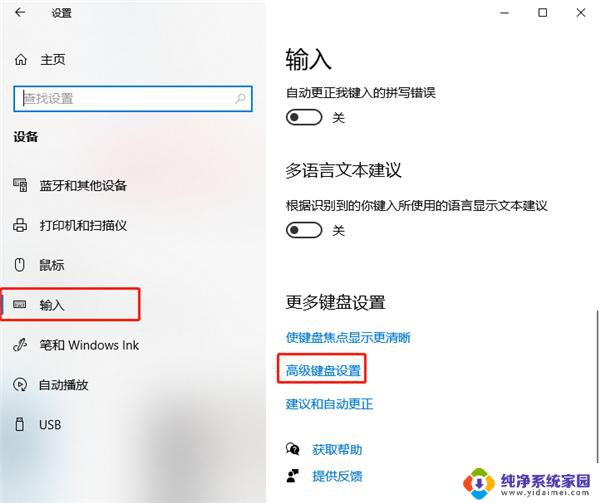
Windows10输入法切换方法:
1、比较常用的使用[WIN+空格键]。
2、出现选择输入法的界面,再按一次就是切换另一个输入法。
3、中英文快速切换法:按[Shift+Alt],如果需要快速的切换可以使用这种方法。不过国内的输入法都有自带快速切换的按键[Shift]。
4、在桌面上的任务栏处的语言处点击一下,然后再选择你想要的输入法。
windows10输入法切换设置方法:
1、在任务栏的语言地方点击一下再点击语言首选项。
2、进入语言首选项,再点击高级设置。
3、高级设置下面点击更改语言栏热键。
4、输入语言的热键下面选择在输入语言之门,再点更改按键顺序。
5、在这里就可以看到(Ctrl+Shift)快捷键的设置,选择好点确定以后切换的时候使用Ctrl+Shift就可以换得了。
6、还可以为一种输入法专门设置一个快捷键。
相关阅读:win10升级助手怎么用
Win10没法联网怎么办
win10免费升级!盗版win7和win8免费升级到正版Win10?
Win10全新浏览器新功能:给微软赞一个
以上是如何更改电脑打字输入法的全部内容,需要的用户可以根据这些步骤进行操作,希望对大家有所帮助。
如何改变电脑打字输入法 Win10输入法下载相关教程
- 电脑输入法如何改变 Win10输入法切换
- 电脑打字手写输入法 win10自带输入法手写输入功能怎么开启
- win10打字变手写 win10自带输入法手写输入的使用方法
- 输入法怎么改成繁体字 Win10自带输入法繁体如何改回简体
- 电脑打字找不到输入法 win10电脑输入法消失了怎么办
- 电脑怎么把输入法改成中文 WIN10如何更改默认输入法为中文
- 电脑打字输入框输不进去 Win10中文输入无法使用怎么办
- 电脑找不到打字输入法 win10输入法找不到了怎么办
- 电脑无法中文输入怎么办 Win10打字中文无法输入怎么办
- 怎样更改电脑默认输入法 Win10如何设置默认输入法为中文
- 怎么查询电脑的dns地址 Win10如何查看本机的DNS地址
- 电脑怎么更改文件存储位置 win10默认文件存储位置如何更改
- win10恢复保留个人文件是什么文件 Win10重置此电脑会删除其他盘的数据吗
- win10怎么设置两个用户 Win10 如何添加多个本地账户
- 显示器尺寸在哪里看 win10显示器尺寸查看方法
- 打开卸载的软件 如何打开win10程序和功能窗口